Упрощенный режим

Упрощенный режим предназначен для решения простых задач, например, создания формы обратной связи.
Если нет сложных потребностей
В этом режиме не используются поля и статусы веб-форм В упрощенном режиме статус задается автоматически, однако он недоступен для просмотра. Присвоение статуса позволяет переключаться между режимами управления. .
Работа в упрощённом режиме возможна, если в
настройках модуля
Настройка модуля Веб-формы осуществляется на странице Настройки > Настройки продукта > Настройки модулей > Веб-формы.
Читать подробнее..
Веб-формы установлен флаг
Использовать упрощённый режим редактирования форм
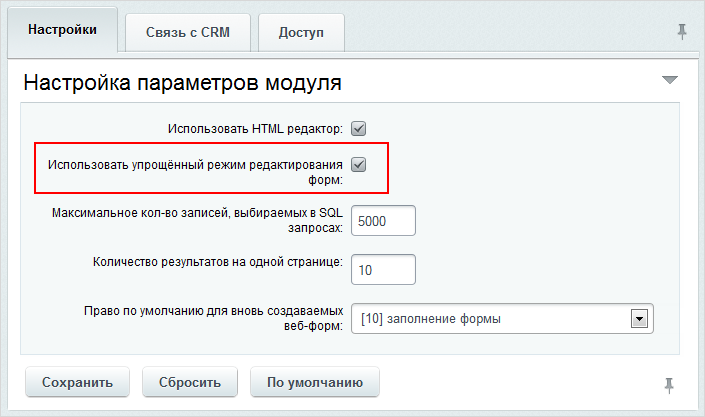 . Если вы работали в упрощённом режиме, а потом переключились в расширенный режим, то нежелательно возвращаться обратно в упрощенный режим. Данные, сохраненные в расширенном режиме, при переключении могут поменять структуру и сделать работу веб-формы неверной.
. Если вы работали в упрощённом режиме, а потом переключились в расширенный режим, то нежелательно возвращаться обратно в упрощенный режим. Данные, сохраненные в расширенном режиме, при переключении могут поменять структуру и сделать работу веб-формы неверной.
Видеоурок
Создание веб-формы
- С помощью кнопки
Создать
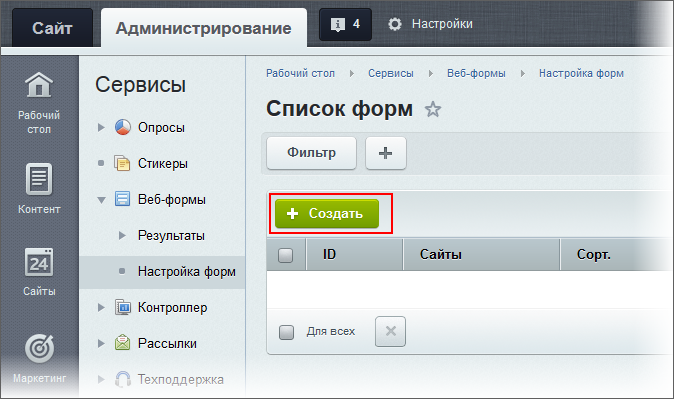 , расположенной на контекстной панели страницы Список форм (Сервисы > Веб-формы > Настройка форм) откройте форму создания:
, расположенной на контекстной панели страницы Список форм (Сервисы > Веб-формы > Настройка форм) откройте форму создания:
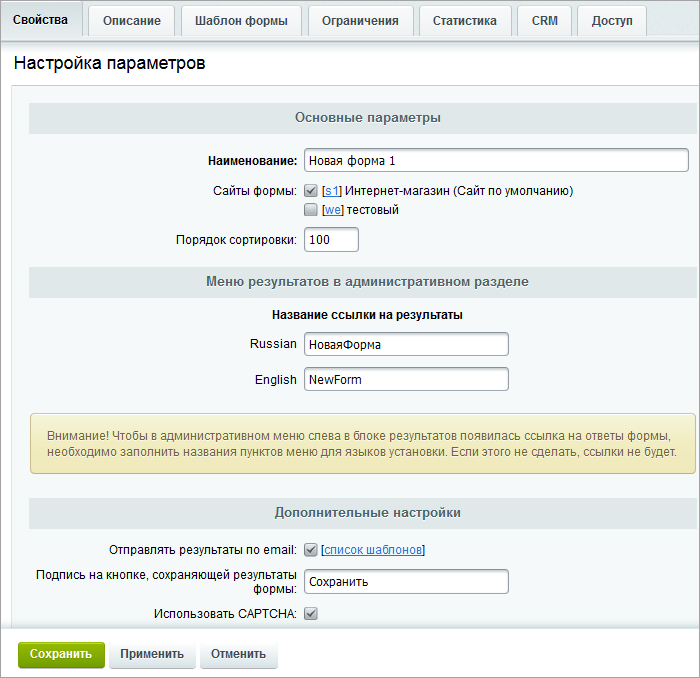
Заполните поля веб-формы. Значение полей понятно из их названия, если возникли вопросы, обратитесь к документации. Здесь поясним некоторые нюансы.
- В блоке Меню результатов в административном разделе заполните поля Название ссылки на результаты на языках установки. Если этого не сделать, то
ссылка на ответы формы
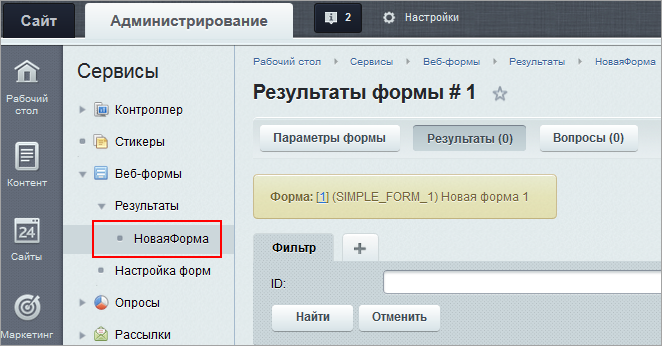 не появится в меню Сервисы > Веб-формы > Результаты.
не появится в меню Сервисы > Веб-формы > Результаты. - Если нужно получать результаты заполнения формы на какой-то e-mail, установите флажок в поле Отправлять результаты по email. Будет автоматически сгенерирован почтовый шаблон. Ссылка список шаблонов позволяет открыть список созданных шаблонов и отредактировать их необходимым образом.
- Создайте
шаблон
В режиме редактирования веб-формы перейдите на закладку Шаблон формы и создайте свой шаблон, выбрав пункт Использовать свой шаблон формы.
Читать подробнее... веб-формы Есть почтовый шаблон, то есть текст, который будет отправлен по электронной почте, и шаблон веб-формы – внешний вид формы, как она будет выглядеть на сайте. на закладке Шаблон формы.Примечание: закладка Шаблон формы доступна для сотрудников группы Администраторы. - Установите на закладке Ограничения ограничения на добавление результатов, это сделает результаты опроса более точными.
- Закладка Статистика служит для задания идентификаторов для учёта события заполнения веб-формы в модуле Статистики. Это позволит анализировать динамику заполнения веб-форм, а также получать информацию о посетителях, заполнивших формы.
На закладке CRM (после сохранения формы) свяжите веб-форму В выпадающем списке CRM выберите нужный портал. Если привязанных порталов нет, то создайте связь, выбрав пункт меню настроить новый и указав настройки.
Читать подробнее... с CRM корпоративного портала. - В блоке Меню результатов в административном разделе заполните поля Название ссылки на результаты на языках установки. Если этого не сделать, то
ссылка на ответы формы
- После сохранения веб-форма будет добавлена в список на странице Список форм.
Создание вопросов
Самый простой способ создать вопрос – с помощью ссылки
+
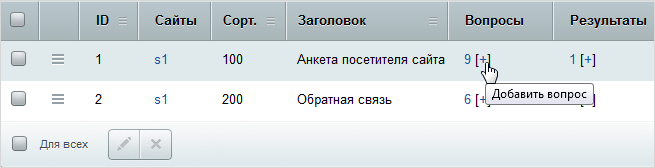 , расположенной в столбце Вопросы. Откроется форма создания (редактирования) вопроса:
, расположенной в столбце Вопросы. Откроется форма создания (редактирования) вопроса:
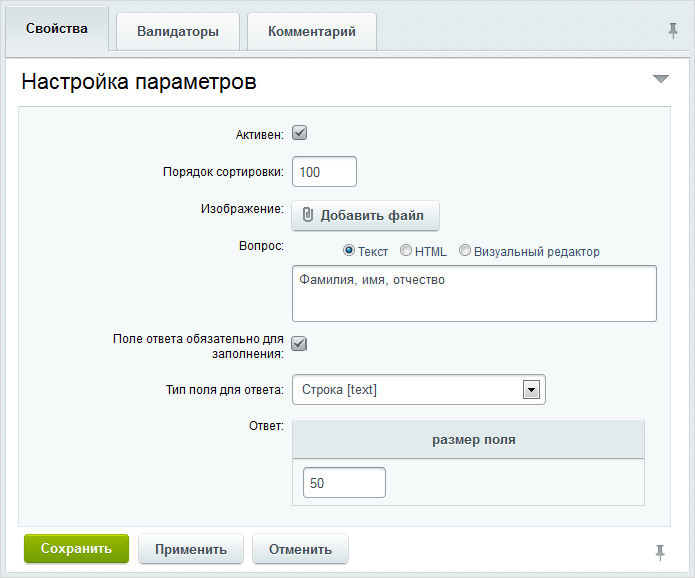
Заполнение полей не должно вызвать сложностей, если они возникли, обратитесь к документации. Поясним несколько неявных моментов.
- Тип поля для ответа на данный вопрос определяет вид вопроса при показе формы посетителю. В зависимости от выбранного типа поля укажите дополнительные параметры в поле Ответ (на иллюстрации указана длина поля в знаках для ответа на вопрос).
- На закладке Валидаторы можете назначить имеющиеся валидаторы Валидатор в нашем случае – это инструмент, проверяющий как пользователь заполняет поле: не превышает ли установленные параметры. То есть в случае с иллюстрацией валидатор проверит, что посетитель ввёл в поле не более 50 знаков. для выбранного типа поля.
- Для сохранения вопроса нажмите кнопку Сохранить.
Например, для формы Анкета посетителя сайта могут быть созданы следующие вопросы:
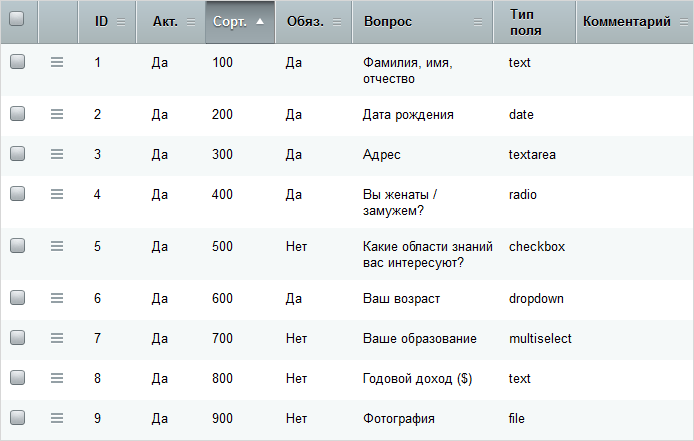
и Ваше мнение важно для нас